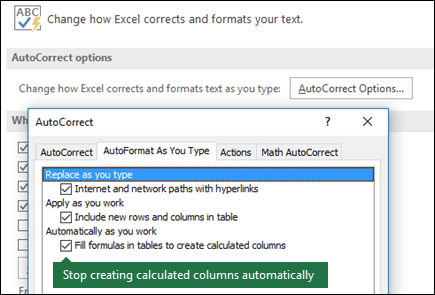Как использовать вычисляемые столбцы в таблице Excel
Excel для Microsoft 365 Excel для Microsoft 365 для Mac Excel 2021 Excel 2021 для Mac Excel 2019 Excel 2019 для Mac Excel 2016 Excel 2016 для Mac Excel 2013 Excel 2010 Excel 2007 Excel для Mac 2011 Еще…Меньше
Вычисляемые столбцы в таблицах Excel упрощают ввод формул. Формула, введенная в одну ячейку столбца, автоматически распространяется на его остальную часть. При этом не приходится использовать заполнение или копирование. Это позволяет сэкономить время, особенно при наличии множества строк. То же самое происходит при изменении формулы: изменение также распространяется на все остальные ячейки вычисляемого столбца.
Примечание: Снимки экрана в этой статье получены в Excel 2016. Если вы используете другую версию, интерфейс может немного отличаться, но функции будут такими же.
Создание вычисляемого столбца
-
Создайте таблицу. Если вы не знакомы с таблицами Excel, см. статью Общие сведения о таблицах Excel.
-
Вставьте в таблицу новый столбец. Введите данные в столбец справа от таблицы, и Excel автоматически расширит ее. В этом примере мы создали новый столбец, введя «Итог» в ячейке D1.
Советы:
-
Вы также можете добавить столбец на вкладке Главная. Просто щелкните стрелку на кнопке Вставить и выберите команду Вставить столбцы таблицы слева.
-
-
-
Введите нужную формулу и нажмите клавишу ВВОД.
В этом случае мы ввели =СУММ(, а затем выбрали столбцы Кв1 и Кв2. В результате Excel создал следующую формулу: =СУММ(Таблица1[@[Кв1]:[Кв2]]). Такие формулы называются формулами со структурированными ссылками, и их можно использовать только в таблицах Excel. Структурированные ссылки позволяют использовать одну и ту же формулу в каждой строке. Обычная формула Excel выглядела бы как =СУММ(B2:C2), и ее было бы необходимо добавить в остальные ячейки путем копирования и вставки или заполнения.
Дополнительные сведения о структурированных ссылках см. в статье Использование структурированных ссылок в таблицах Excel.
-
При нажатии клавиши ВВОД формула будет автоматически применена ко всем ячейкам столбца, которые находятся сверху и снизу от активной ячейки. Для каждой строки используется одна и та же формула, но поскольку это структурированная ссылка, Excel знает, на что она ссылается в каждой строке.
Примечания:
-
При копировании формулы во все ячейки пустого столбца или заполнении его формулой он также становится вычисляемым.
-
Если ввести или переместить формулу в столбец, уже содержащий данные, это не приведет к автоматическому созданию вычисляемого столбца. Однако отобразится кнопка Параметры автозамены, с помощью которой можно перезаписать данные и создать вычисляемый столбец.
-
При вводе новой формулы, которая отличается от существующих в вычисляемом столбце, она будет автоматически применена к столбцу. Вы можете отменить обновление и оставить только одну новую формулу, используя кнопку Параметры автозамены. Обычно не рекомендуется этого делать, так как столбец может прекратить автоматически обновляться из-за того, что при добавлении новых строк будет неясно, какую формулу нужно к ним применять.
-
Если вы введили или скопировали формулу в ячейку пустого столбца и не хотите сохранять новый вычисляемого столбца, нажмите кнопку Отменить
два раза. Вы также можете дважды нажать клавиши CTRL+Z.
В вычисляемый столбец можно включать формулы, отличающиеся от формулы столбца. Ячейки с такими формулами становятся исключениями и выделяются в таблице. Это позволяет выявлять и устранять несоответствия, возникшие по ошибке.
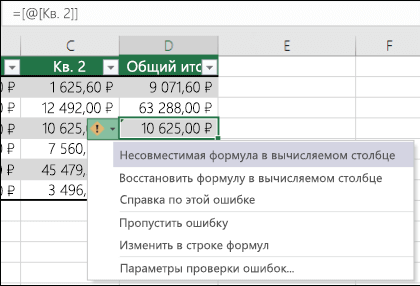
Примечание: Исключения вычисляемого столбца возникают в результате следующих операций.
-
При вводе в ячейку вычисляемого столбца данных, отличных от формулы.
-
Ввод формулы в ячейку вычисляемого столбца и нажатие кнопки Отменить
на панели быстрого доступа.
-
Ввод новой формулы в вычисляемый столбец, который уже содержит одно или несколько исключений.
-
При копировании в вычисляемый столбец данных, которые не соответствуют формуле вычисляемого столбца.
Примечание: Если скопированные данные содержат формулу, она заменяет данные в вычисляемом столбце.
-
При удалении формулы из одной или нескольких ячеек вычисляемого столбца.
Примечание: В этом случае исключение не помечается.
-
При удалении или перемещении ячейки в другую область листа, на которую ссылается одна из строк вычисляемого столбца.
Уведомление об ошибке отображается только в том случае, если включена фоновая проверка ошибок. Если вы не видите сообщение об ошибке, откройте Файл > Параметры > Формулы и убедитесь, что флажок Включить фоновую проверку ошибок установлен.
-
Если вы используете Excel 2007, нажмите кнопку Office
и выберите Параметры Excel > Формулы.
-
Если вы используете Mac, в строке меню Excel выберите Параметры > Формулы и списки > Поиск ошибок.
Параметр автоматического заполнения формул для создания вычисляемых столбцов в таблице Excel по умолчанию включен. Если не нужно, чтобы приложение Excel создавало вычисляемые столбцы при вводе формул в столбцы таблицы, можно выключить параметр заполнения формул. Если вы не хотите выключать этот параметр, но не всегда при работе с таблицей хотите создавать вычисляемые столбцы, в этом случае можно прекратить автоматическое создание вычисляемых столбцов.
-
Включение и выключение вычисляемых столбцов
-
На вкладке Файл нажмите кнопку Параметры.
Если вы используете Excel 2007, нажмите кнопку Office
и выберите Параметры Excel.
-
Выберите категорию Правописание.
-
В разделе Параметры автозамены нажмите кнопку Параметры автозамены
-
Откройте вкладку Автоформат при вводе.
-
В разделе Автоматически в ходе работы установите или снимите флажок Создать вычисляемые столбцы, заполнив таблицы формулами, чтобы включить или выключить этот параметр.
Совет: Вы можете также щелкнуть кнопку Параметры автозамены, которая отобразится в столбце таблицы после ввода формулы. Нажмите кнопку Параметры автозамены, а затем снимите флажок Создать вычисляемые столбцы, заполнив таблицы формулами, чтобы отключить этот параметр.
Если вы используете Mac, выберите Excel в главном меню, а затем щелкните Параметры > Формулы и списки > Таблицы и фильтры > Автоматически заполнять формулы.
-
-
Прекращение автоматического создания вычисляемых столбцов
После ввода в столбец таблицы первой формулы нажмите отобразившуюся кнопку Параметры автозамены, а затем выберите Не создавать вычисляемые столбцы автоматически.
Вы также можете создавать настраиваемые вычисляемые поля со с помощью стеблей, в которых создается одна формула Excel а затем применяется ко всему столбце. Подробнее о вычислении значений в pivotTable.
Дополнительные сведения
Вы всегда можете задать вопрос специалисту Excel Tech Community или попросить помощи в сообществе Answers community.
См. также
Общие сведения о таблицах Excel
Форматирование таблицы Excel
Изменение размера таблицы путем добавления или удаления строк и столбцов
Данные итогов в таблице Excel
Нужна дополнительная помощь?
|
Сергей Пользователь Сообщений: 10 |
Доброго всем дня! Помогите, считаем среднюю продажу за 5 (3 и 2) предшествующих дня. В столбце С продажи за 03.08.2021, в столбце D за 02.08.2021, в столбце Е за 01.08.2021 и т.д. Ниже в книге для определения средней за последние 5 дней отражена формула (C3+D3+E3+F3+G3)/5. Идея была следующей каждый новый день перед столбцом С вставляем новый столбец который и становится столбцом С (остальные данные сдвигаются на одну букву правее), т.е. формула (C3+D3+E3+F3+G3)/5 должна быть постоянной, но при добавлении нового столбца (который стал С) эксель сам меняет формулу с (C3+D3+E3+F3+G3)/5 на (D3+E3+F3+G3+H3)/5. Как сделать чтобы формула (C3+D3+E3+F3+G3)/5 оставалась неизменной и чтобы можно было посчитать среднюю за 5 предшествующих дней. (офис 365) Изменено: vikttur — 04.08.2021 23:36:25 |
|
evgeniygeo Пользователь Сообщений: 2276 |
#2 04.08.2021 10:53:08 Сергей, из простого так:
Изменено: evgeniygeo — 04.08.2021 10:58:41 |
||
|
Сергей, Вам принципиально добавлять столбец ? Отдельный лист с отчетом не удобнее будет ? |
|
|
Vik_tor Пользователь Сообщений: 1927 |
|
|
Сергей Пользователь Сообщений: 10 |
#5 04.08.2021 11:05:41
Цель от начальника чтобы считалась средняя за 5 предшествующих дней-информация о средней нужна свежая каждый день (данные о продажах добавляются в конце рабочего дня другим отделом). Можно конечно формулу менять ежедневно, но хотелось чтобы как в сказке-автоматически. Я пробовал на отдельном листе не получилось, он также меняет формулу — у меня не получилось |
||
|
Stanley Пользователь Сообщений: 2 |
#6 04.08.2021 11:13:31 Расчет на 5 дней
Изменено: Stanley — 04.08.2021 11:20:57 |
||
|
Сергей Пользователь Сообщений: 10 |
#7 04.08.2021 11:14:08
Да, так! Вы волшебник! Спасибо вам! |
||
|
mechanix 85 Пользователь Сообщений: 1031 |
#8 04.08.2021 11:14:17
дальше аналогично меняем диапазон и знаменатель |
||
|
Сергей Пользователь Сообщений: 10 |
Спасибо большое всем за помощь! Очень помогли. |
|
Юрий М Модератор Сообщений: 60570 Контакты см. в профиле |
Stanley, вернитесь в своё сообщение и удалите то, что Вы ошибочно считаете цитатой: не цитата .то, а полная копия предыдущего сообщения. Цитируйте только при необходимости, выделив фрагмент текста, на котором хотите сделать акцент. |
|
БМВ Модератор Сообщений: 21376 Excel 2013, 2016 |
Летучие волшебники, вы про летучесть то почитайте По вопросам из тем форума, личку не читаю. |
|
Stanley Пользователь Сообщений: 2 |
#12 04.08.2021 11:18:16 Или вот так
|
||
Вопрос: мне нужно обновить и расширить большую таблицу данных с большим количеством подзаголовков. Есть ли способ / обходной путь, чтобы добавить новую строку в нижней части диапазона и расширить общую формулу.
Пример: у меня есть диапазон данных в A1: A4 и в ячейке A5 у меня есть общая формула = SUM(A1: A4). Есть ли способ добавить новую строку или создать формулы, чтобы я мог добавить новую строку между конечным значением в A4 и формулой в A5 (перемещая формулу вниз до A6), чтобы формула расширялась до = СУММ (А1: А5)?
Предыстория: я знаю, что если бы это содержалось в таблице, я мог бы добавить строки в конец данных, и общее количество столбцов увеличилось бы, но по ряду причин данные таблицы не работают с моими данными. Кроме того, есть итоги как для строк, так и для столбцов, а функциональность таблицы — только для столбцов.
Мой текущий подход заключается в добавлении новой строки, скажем, 3:3, которая добавит новую строку и расширит формулу, но так как это разделит данные, я тогда и затем вырежу и вставлю строки в 4:5, чтобы быть выше 3:3, перегруппировав данные так, чтобы они вернулись в том же порядке, но с расширенными формулами сумм. Это делает свое дело, но все это кажется немного запутанным, и я уверен, что более эффективный способ.
|
запретить изменение формул в столбце при добавлении колонки |
||||||||
Ответить |
||||||||
Ответить |
||||||||
Ответить |
||||||||
Ответить |
||||||||
Ответить |
||||||||
Ответить |
||||||||
Ответить |
||||||||
Ответить |
||||||||
Ответить |
||||||||
Ответить |
||||||||
Ответить |
Определяем положение последнего числа в столбце:
=СУММ(C3:ИНДЕКС(C:C;ПРОСМОТР(9E+307;C3:C1000;СТРОКА(C3:C1000))))
Сложно…
Один из недостатков суммирования в диапазоне, заданном с запасом — при удалении строк диапазон суммирования уменьшается и возможен случай, когда в сумму будут попадать не все значения.
Можно задать статичный диапазон, на который не влияет добавление/удаление строк:
=СУММ(C3:ИНДЕКС(C:C;1000)
Но такой вариант не избавляет от лишних вычислений в пустых строках.
Функция СУММЕСЛИ умеет определять используемый диапазон, поэтому просматривать будет ровно столько строк, сколько нужно:
=СУММЕСЛИ(C:C;">0")
Или по значению другого столбца:
=СУММЕСЛИ(B:B;"модуль1";C:C)
Важно: такая формула должна быть записана не в столбце суммирования.
Если условия суммирования добавляются (например, значение других столбцов, диапазон дат…), можно использовать более продвнутую сестричку — СУММЕСЛИМН

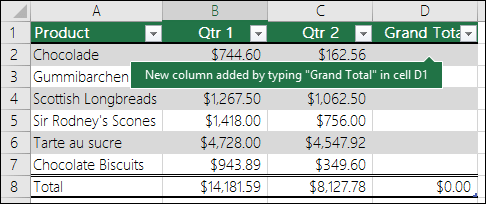
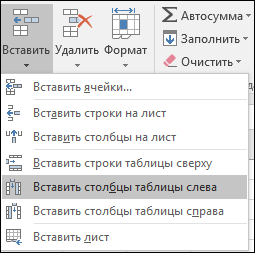
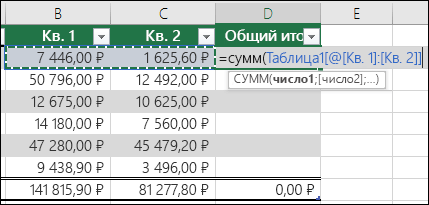
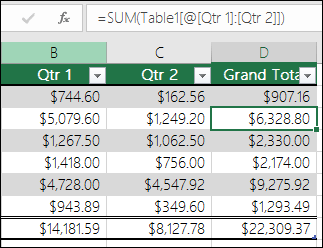
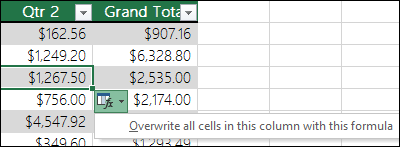
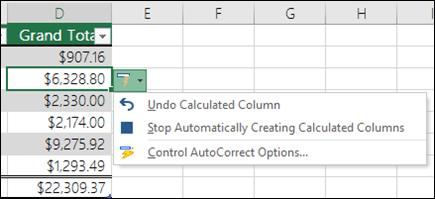
 два раза. Вы также можете дважды нажать клавиши CTRL+Z.
два раза. Вы также можете дважды нажать клавиши CTRL+Z. и выберите Параметры Excel > Формулы.
и выберите Параметры Excel > Формулы.